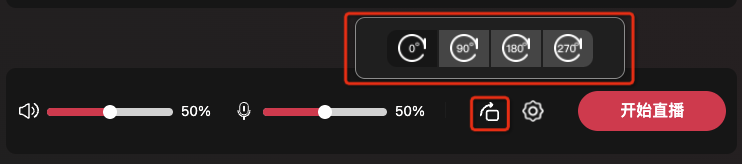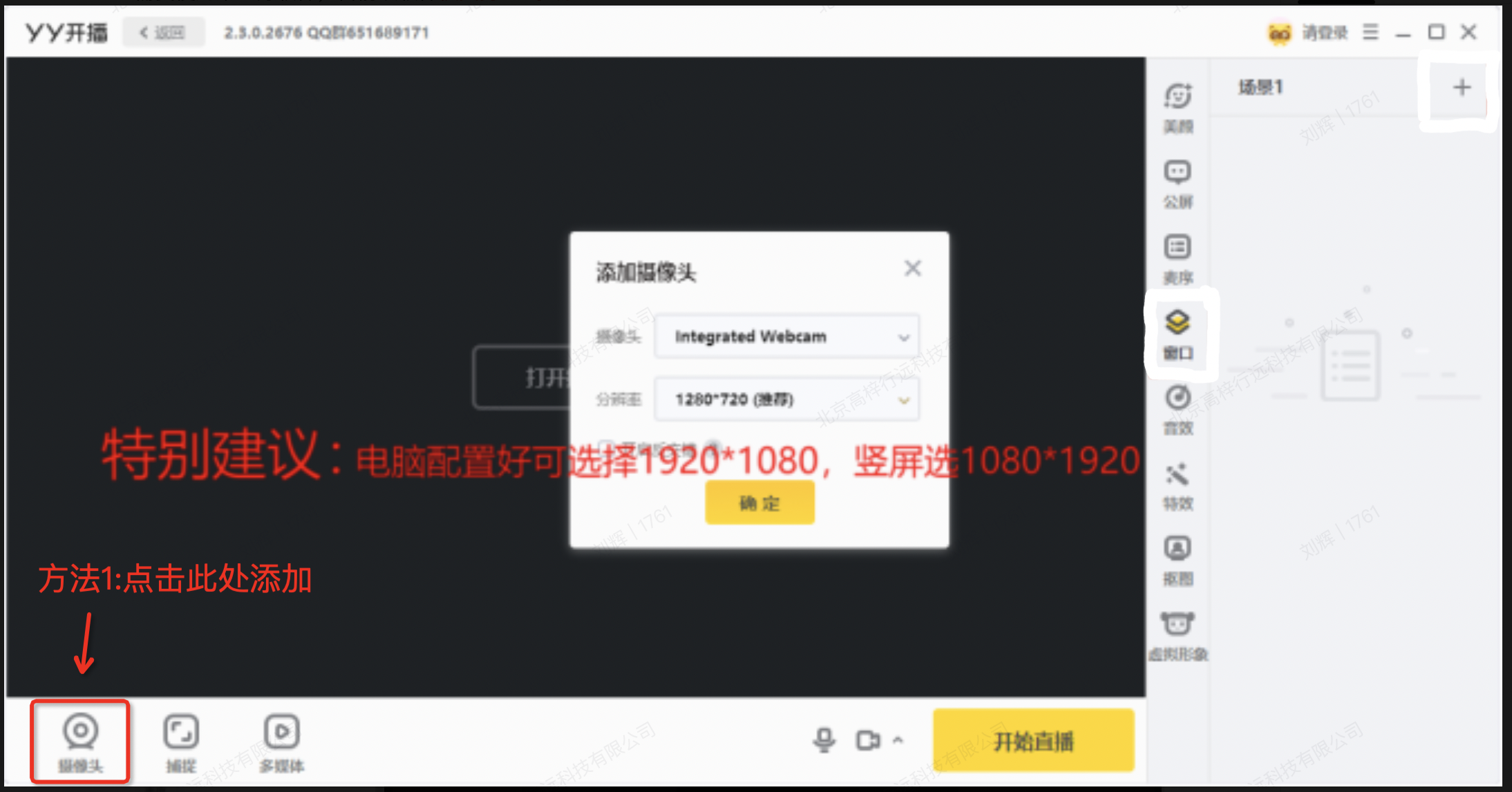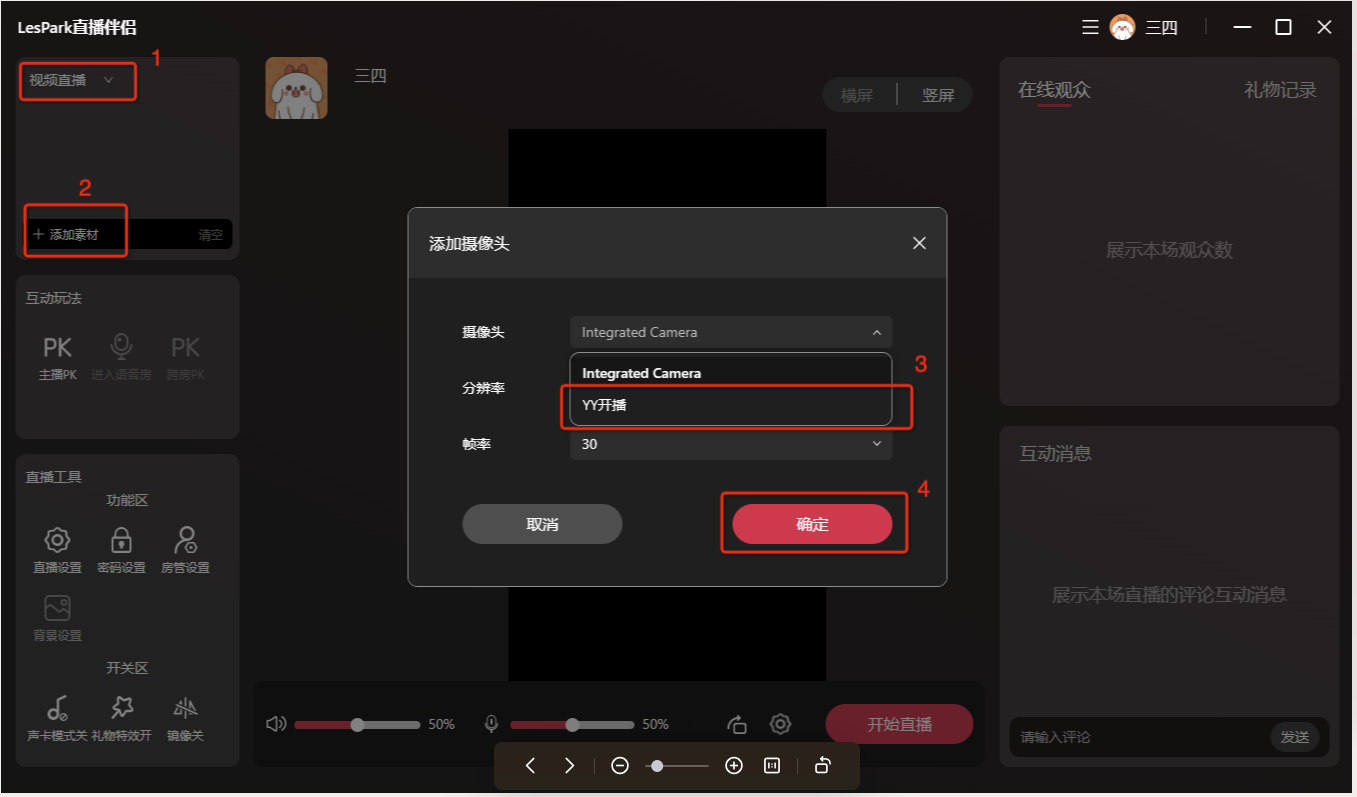一、打开下载软件
win系统正常点击打开即可
如果在MAC上打开软件出现下面弹窗,导致应用打不开时
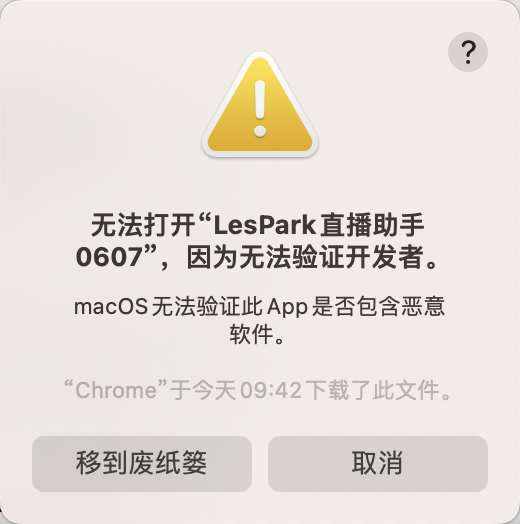
打开步骤:
1. 在「访达」中找到PC直播伴侣应用程序
2. 鼠标右键或触控板双指点击打开更多操作弹窗
3. 点击「打开」跳出弹窗
4. 在弹窗中点击「打开」
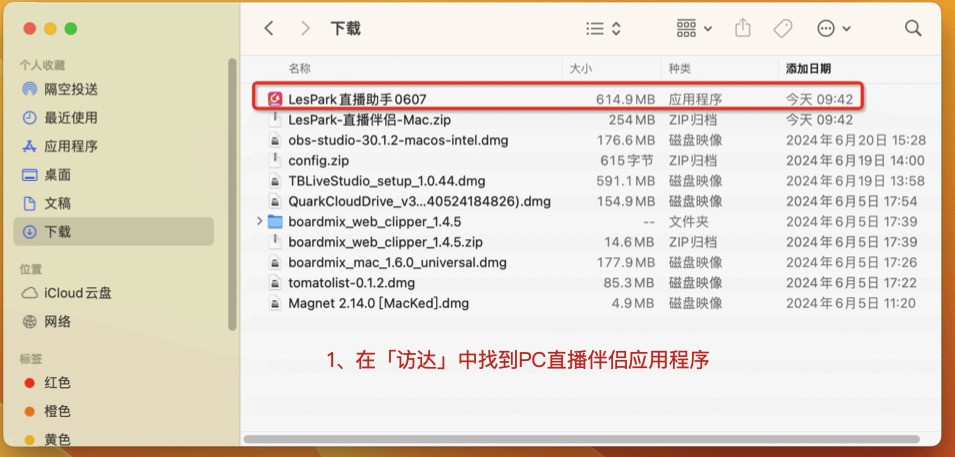
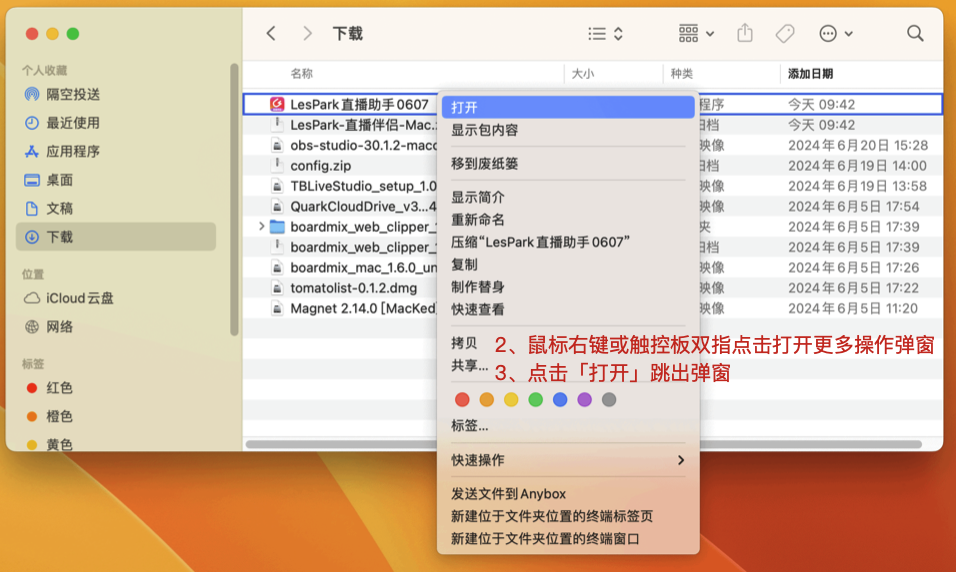
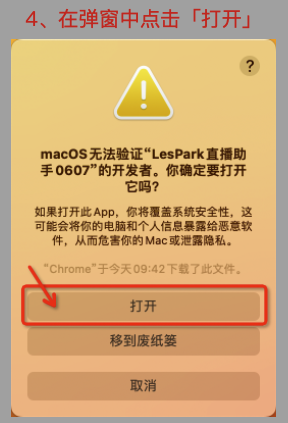
二、登录
打开LesPark直播伴侣登录,可选择手机号验证码登录、手机号密码登录、邮箱登录--手机号登录必须在LesPark绑定手机号码
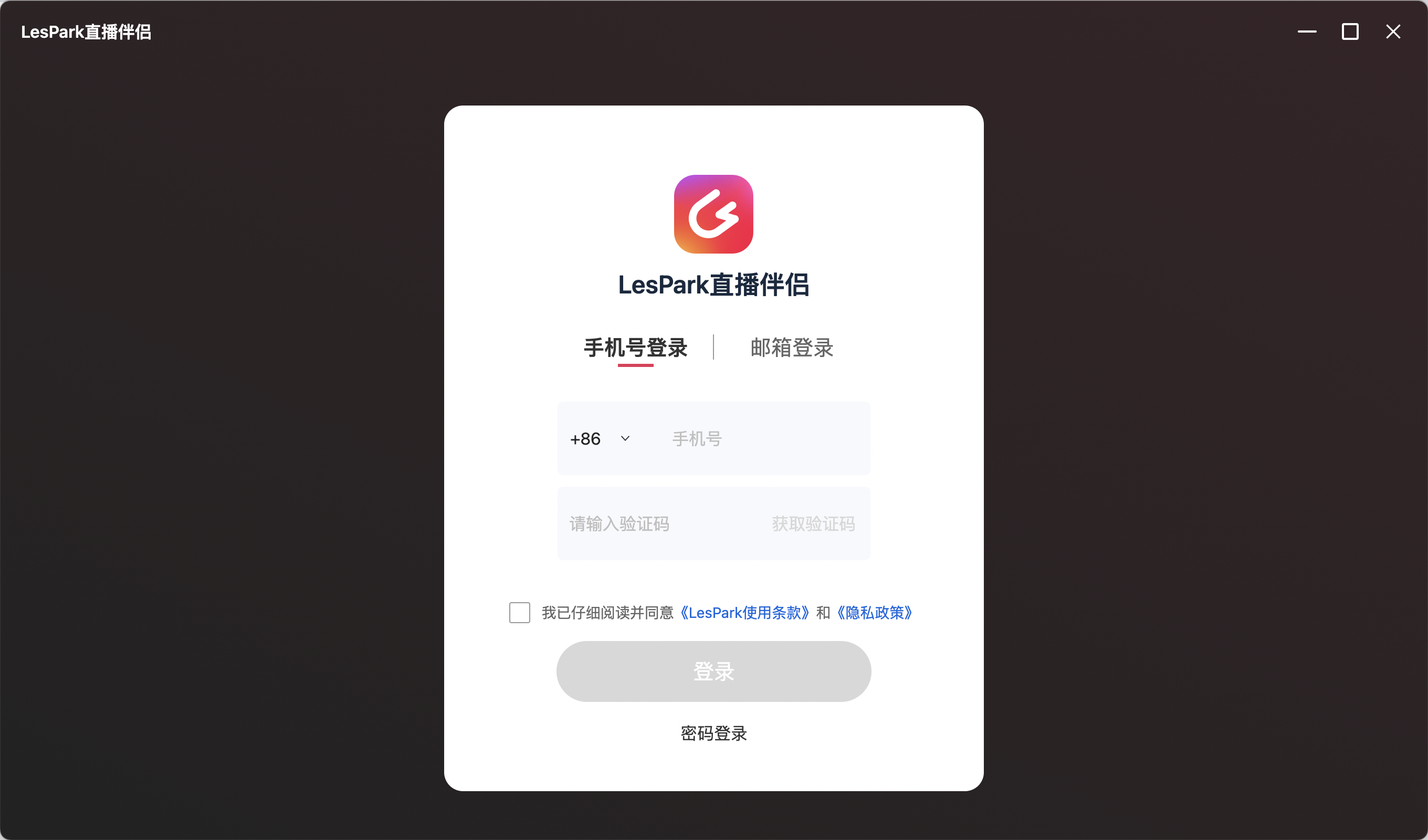
三、通用PC直播调试
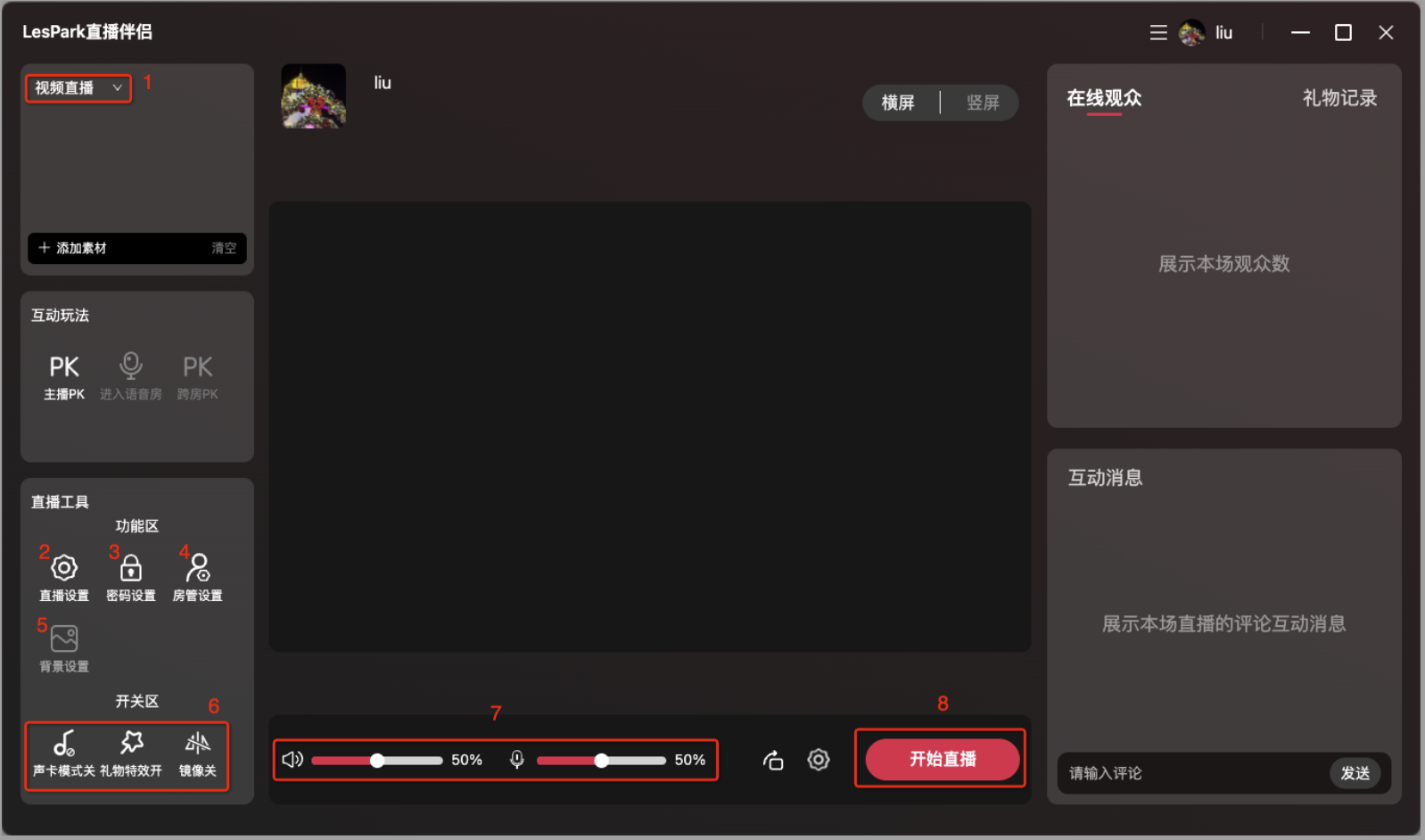
1、直播模式选择
可以选择视频直播、语音派对直播
2、直播设置
a)视频设置:分辨率影响直播画面清晰度,分辨率越高画面越清晰;帧率影响直播画面流畅度,帧率越高画面越流畅;调节完成后需要点击「应用」按钮保存设置,如果遇到直播卡顿,可通过降低分辨率或帧数来保持直播流畅
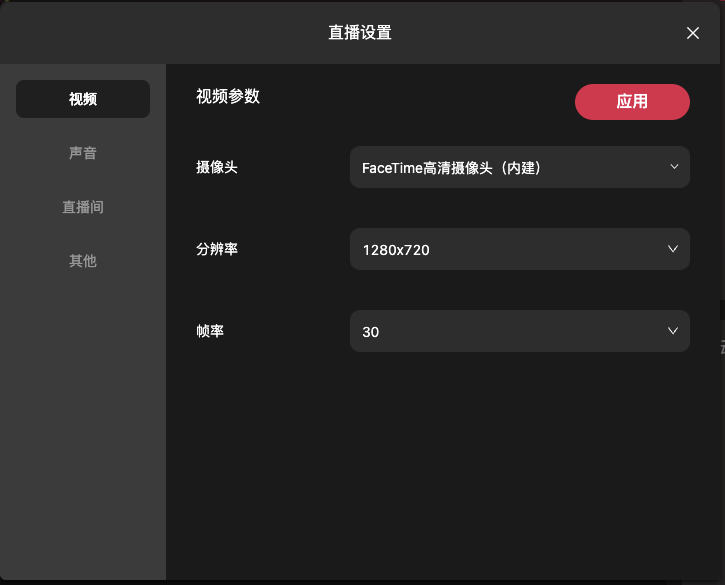
b)声音设置:可以选择对应扬声器、麦克风设备,并调节对应音量;设置完成后需要点击「应用」保存设置;
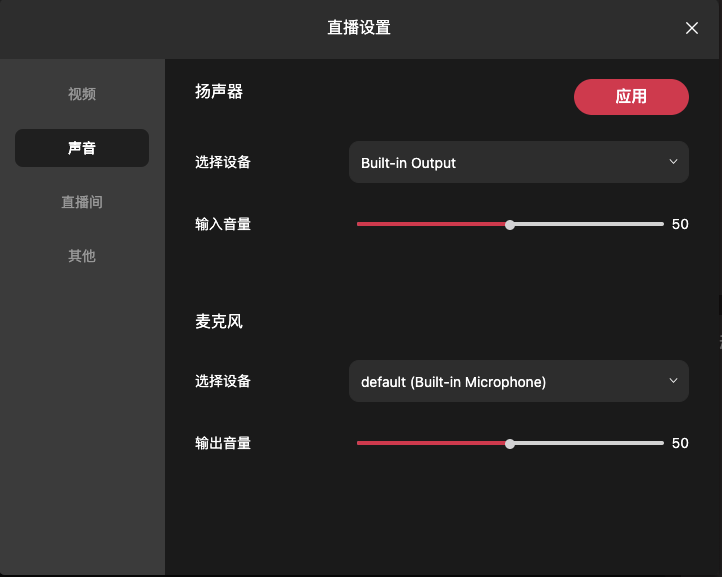
c)直播间设置:可设置直播间公告文案、进房欢迎语、场控词文案等,场控词文案可以设置对应发送间时间隔;设置完成后需要点击「更新」按钮保存设置
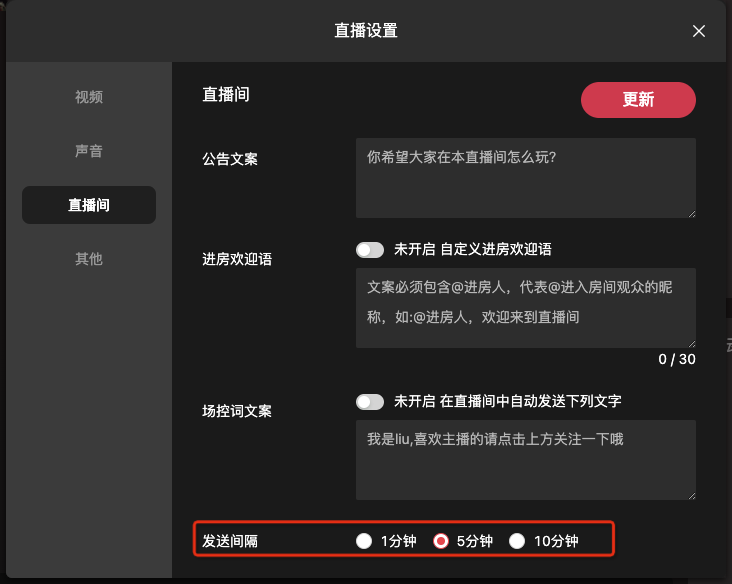
3、密码设置
设置进房密码
4、房管设置
管理房间的管理员
5、背景设置
切换房间的背景,只有语音派对模式才可以使用
6、声卡模式、礼物特效、镜像
可以通过点击切换开关模式
镜像只有开视频直播时可使用
7、设备音量调试
可以对声音或麦克风进行调节、静音
8、开始直播
点击后可以设置直播间标题、直播间话题、直播间封面,点击「开播」后正式开播
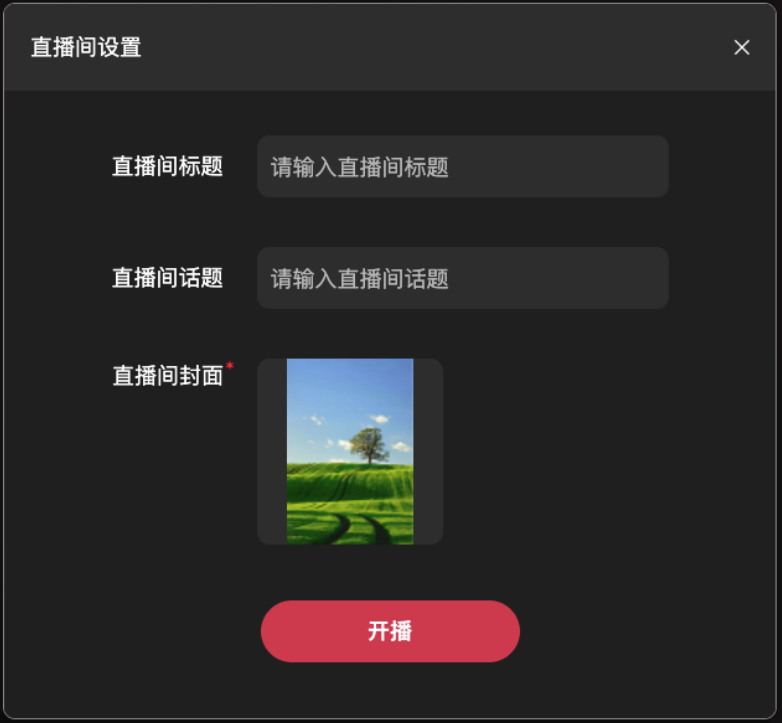
四、直播间内互动
右上方可查看在线观众以及观众送礼记录
右下方可查看直播间评论区消息以及送礼
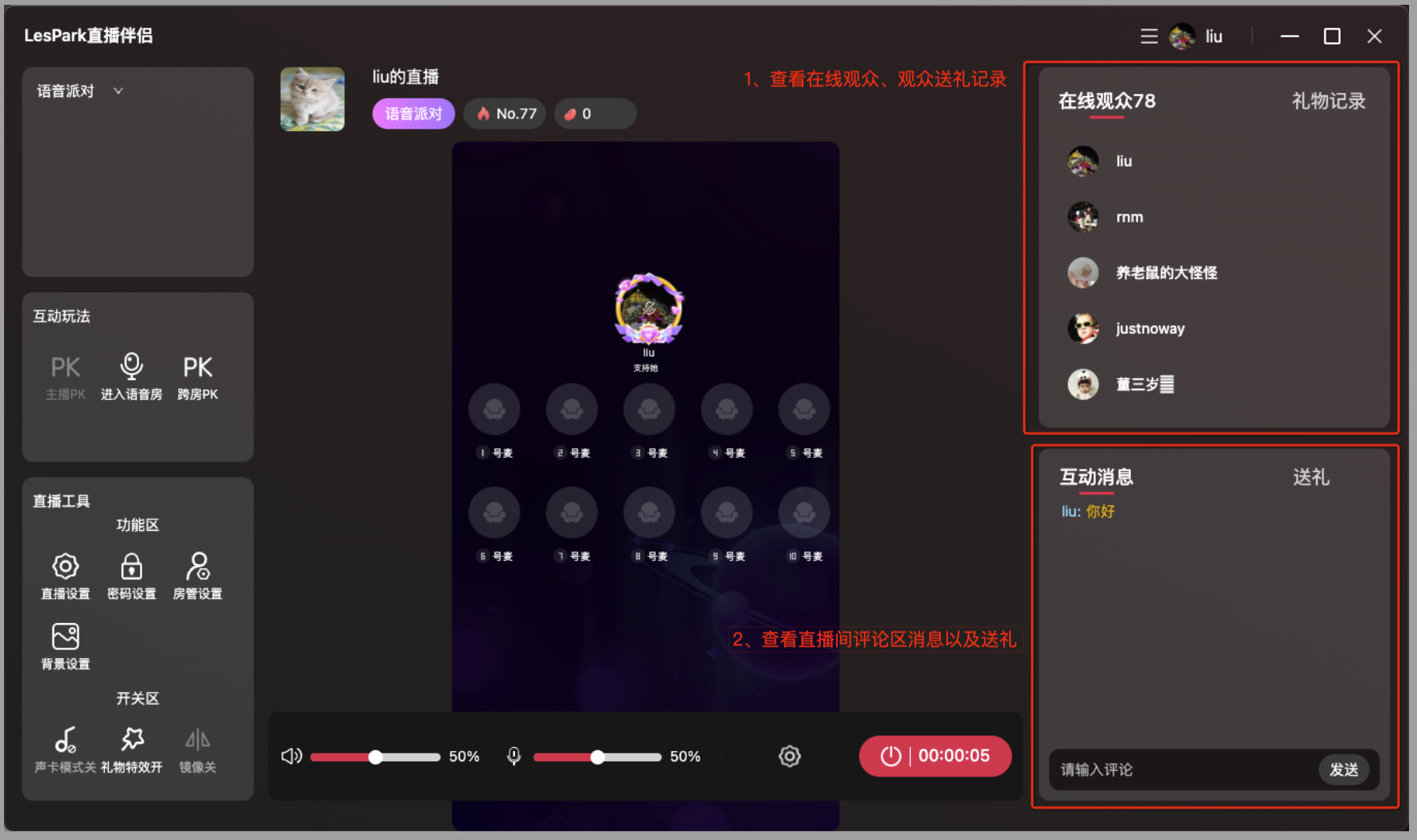
五、互动玩法
1、主播PK
只有开启视频直播,并且竖屏直播时才可以点击使用
2、进入语音房
需要左上角直播模式切换到语音派对后,并且在未开播状态才可进入他人语音房
可以通过搜索ID、昵称和推荐房间进入语音房
3、跨房PK
需要左上角直播模式切换到语音派对后才可使用,可以通过搜索ID、昵称和推荐房间发起PK
六、视频直播调试
1、切换直播模式
如果打算进行视频直播,左上角切换成「视频直播」
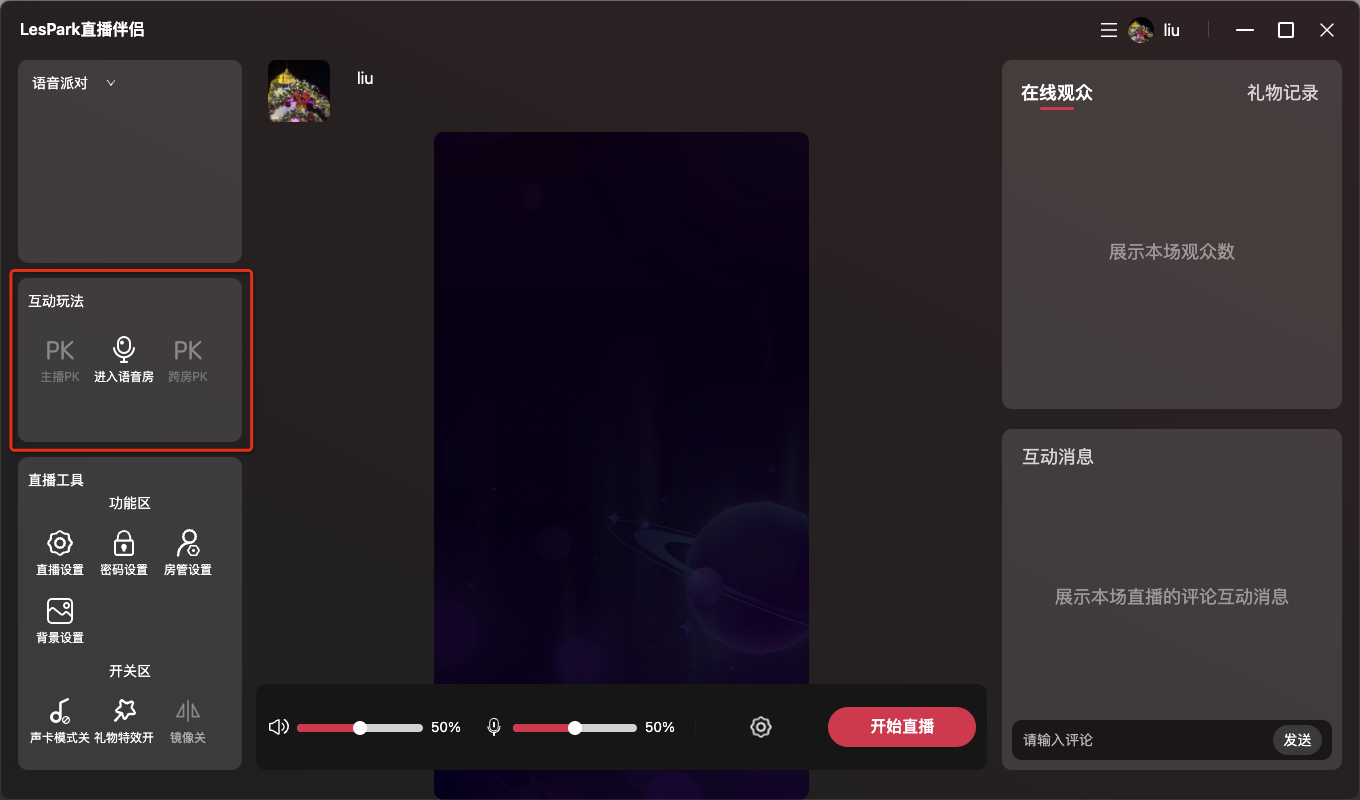
2、切换横屏/竖屏
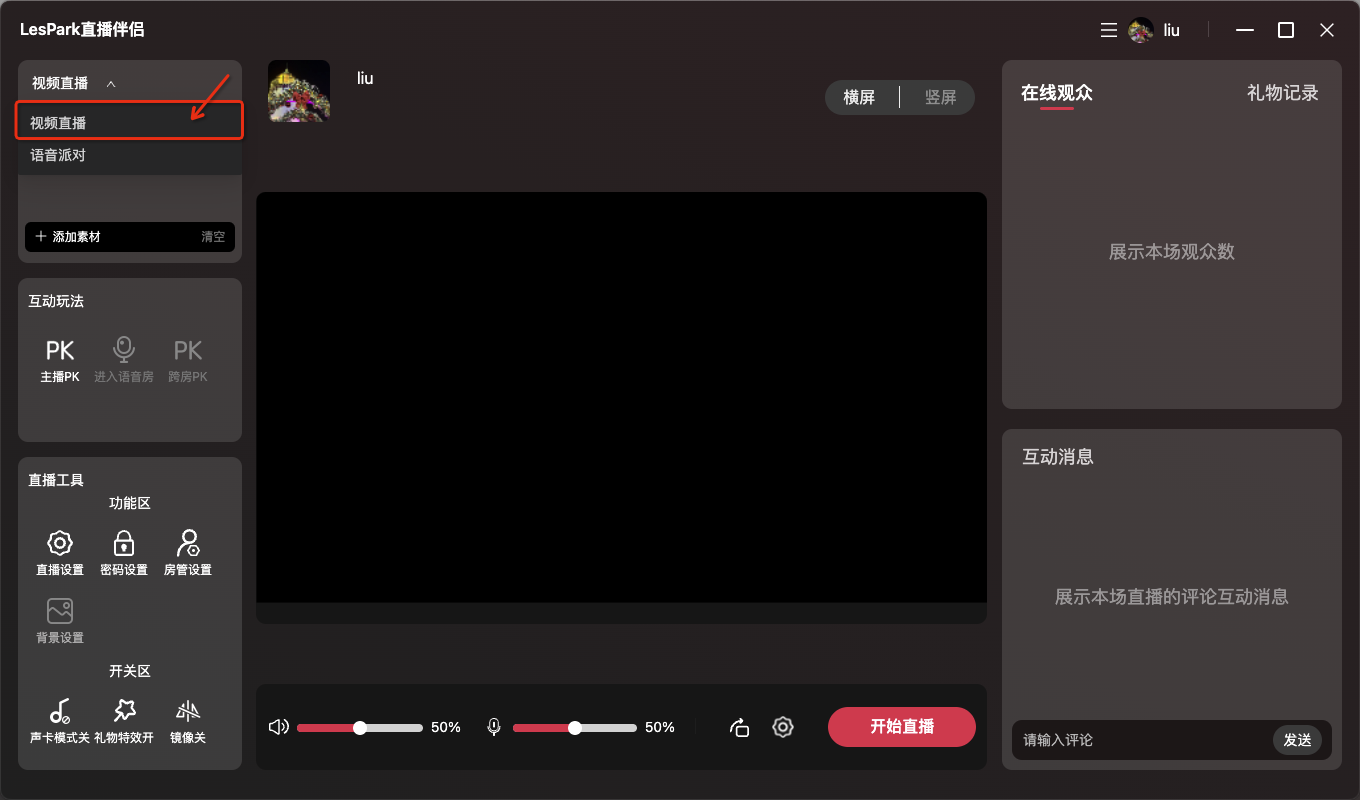
3、添加直播素材
点击「+添加素材」,选择你需要展示的直播素材,素材添加完成后可在直播画面内调整素材大小与位置
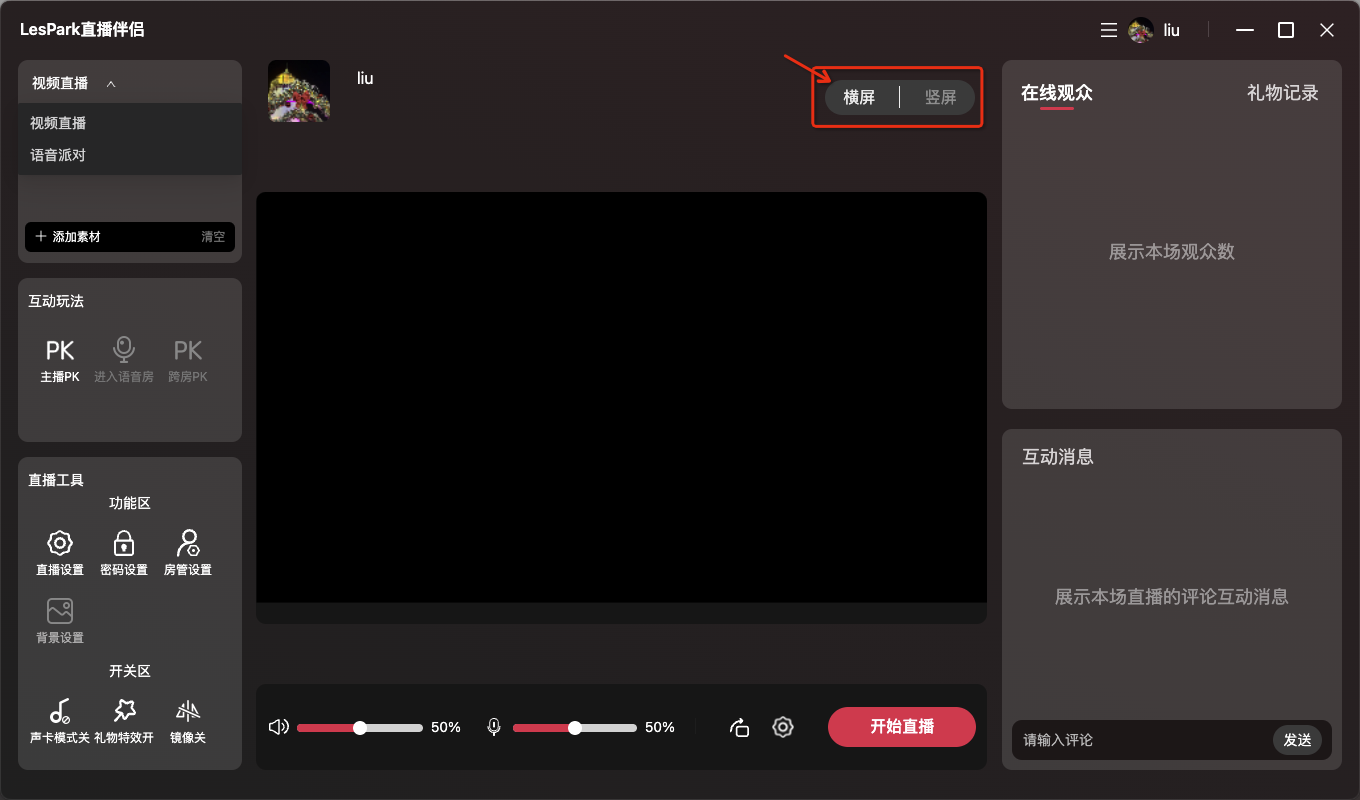
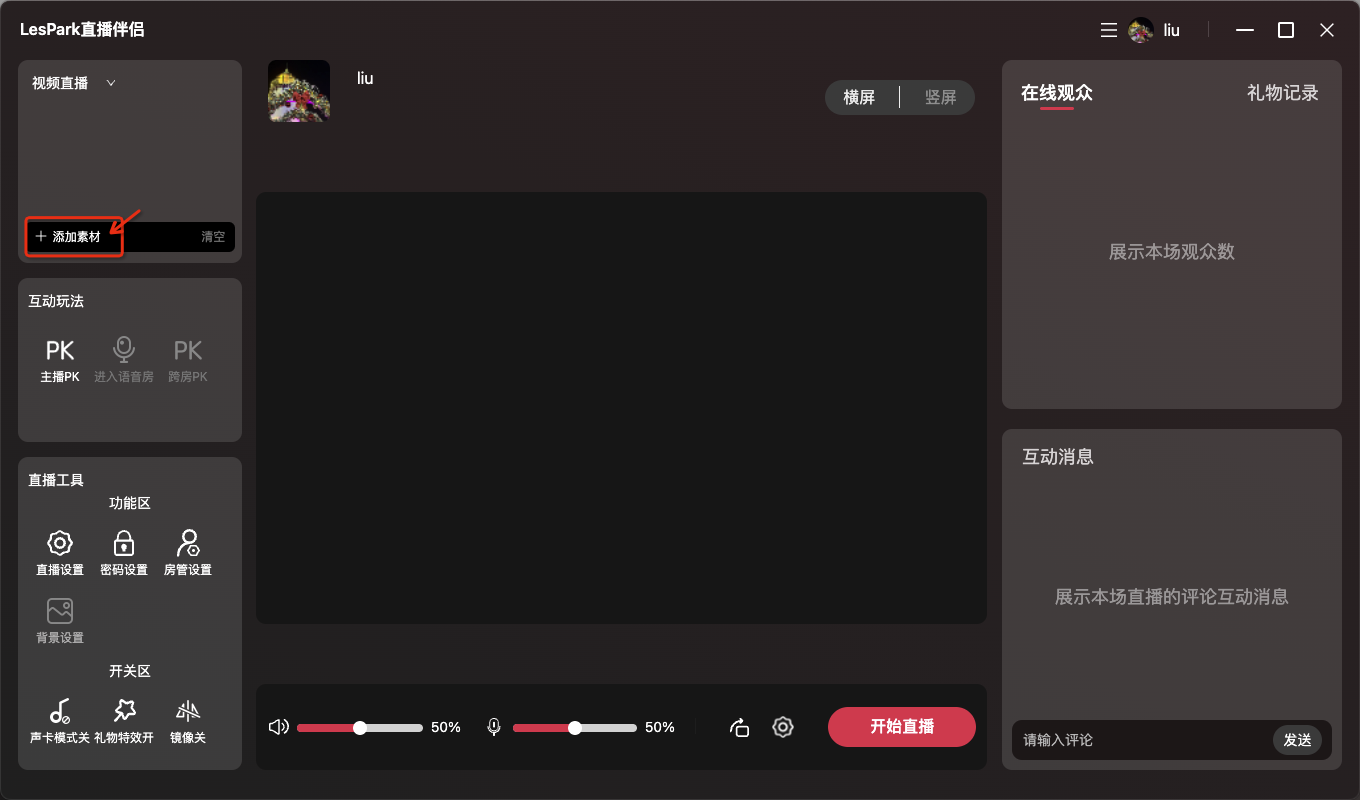
a)摄像头:选择电脑对应摄像头选项(若需要使用yy的美颜效果,在添加摄像头时可选择yy摄像头,具体教程在见下方【美颜设置】)
b)窗口捕获:直播特定窗口
c)全屏捕获:展示电脑全屏画面
d)图片:在直播画面插入图片,目前仅支持jpg、png格式图片
e)视频:在直播画面插入视频,目前仅支持mp3、mp4格式视频
f)虚拟背景:保留直播的人像,隐藏周围环境
4、素材管理
可以对素材选择是否展示,以及删除素材
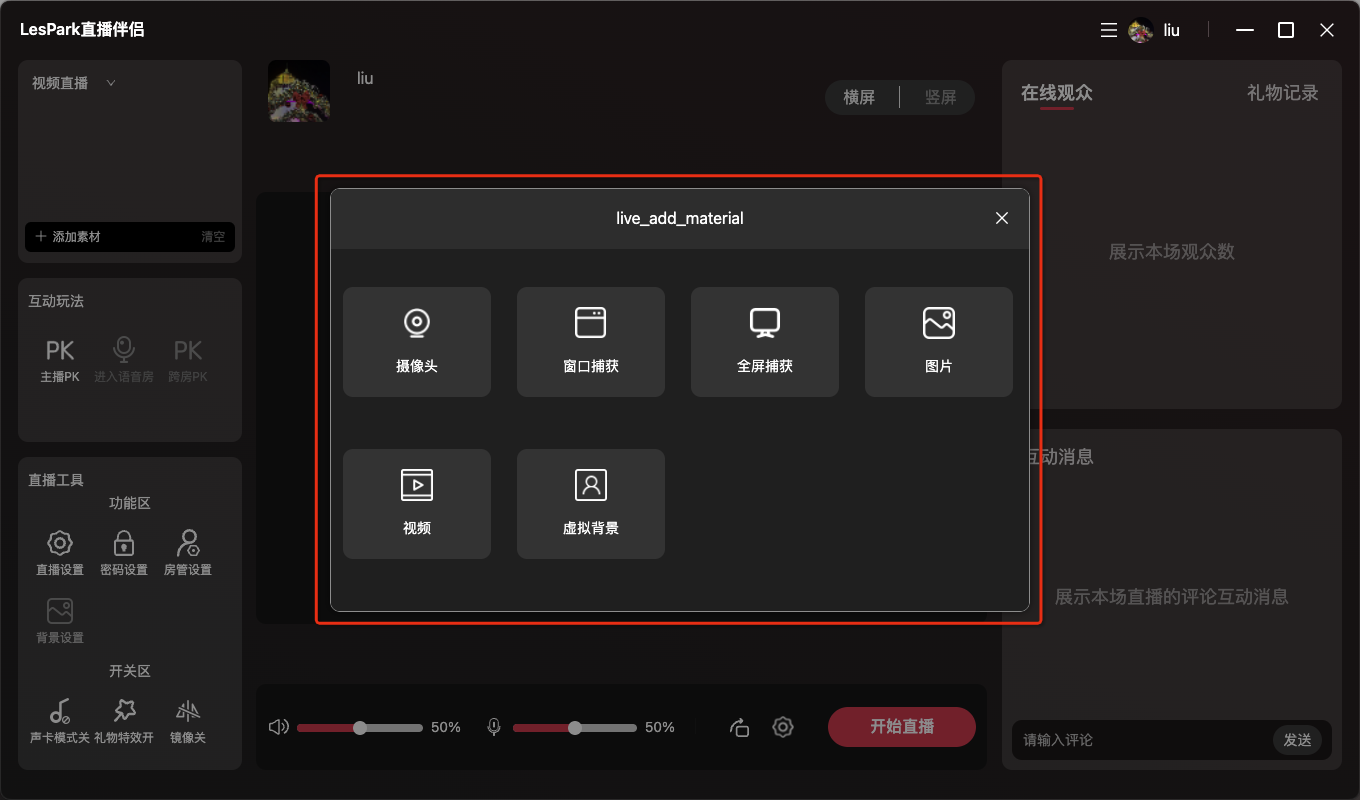
5、画面旋转
直播素材添加摄像头后,可以通过此按钮旋转摄像头画面
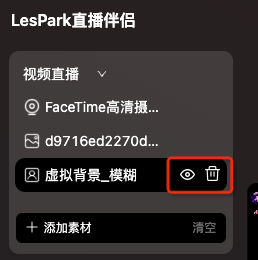
七、美颜设置
需要使用第三方软件,目前该软件仅支持win系统
1、下载YY开播:下载地址http://v.yy.com/
2、打开YY开播,添加YY开播摄像头,并调整美颜
3、打开PC直播伴侣,切换到视频直播模式,点击添加素材,摄像头选择「YY开播」后点击确定
其他的视频直播调试可以参考上方【视频直播调试】部分